Utilice este procedimiento para crear planos. Cada plano nuevo se creará en un dibujo de plano distinto.
- En la barra de herramientas de acceso rápido, pulse Navegador de proyectos
 .
. - Seleccione la ficha Planos y pulse
 (Vista del conjunto de planos) en la barra de título.
(Vista del conjunto de planos) en la barra de título. - Agregue un nuevo plano al proyecto siguiendo uno de estos métodos:
- Pulse con el botón derecho en el subconjunto en el que desea colocar el nuevo plano y elija Nuevo
 Plano.
Plano. - Pulse
 en la barra de herramientas de la parte inferior de la ficha Planos.
en la barra de herramientas de la parte inferior de la ficha Planos.
- Pulse con el botón derecho en el subconjunto en el que desea colocar el nuevo plano y elija Nuevo
- Si selecciona que se le pregunte qué plantilla desea utilizar cada vez que crea un plano, ahora se le pedirá la plantilla del plano. Seleccione una plantilla de dibujo y un diseño a partir de un archivo DWT, DWG o DWS como plantilla de plano, y pulse Aceptar.
Si ha establecido que no se le pida una plantilla de plano cada vez que cree un plano, se utilizará la plantilla predeterminada definida en el conjunto de planos o el subconjunto de planos del proyecto.
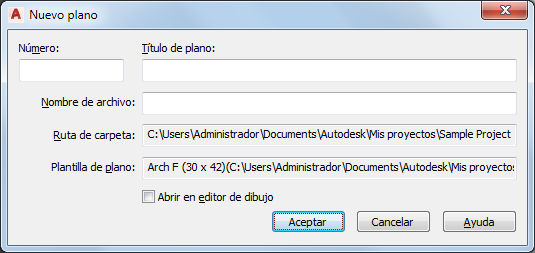
- Defina las propiedades del plano:
Si desea... Entonces... asignar un número al nuevo plano escriba un número. Si ha seleccionado un prefijo de proyecto en la configuración del proyecto, el prefijo se coloca delante del número de plano en el nombre de archivo. escribir un título para el plano escriba un título en Título de plano. Se admite el uso de comas, et (&) y puntos y comas en los títulos de plano. El título del plano se utiliza: - Como nombre de visualización del plano en el explorador de dibujos.
- Como nombre de visualización del plano en una lista de planos.
- Como nombre de diseño de plano en el dibujo de plano.
escribir un nombre de archivo para el plano escriba un nombre en Nombre de archivo. cambiar la carpeta en la que se guarda el plano se muestra la ruta de carpeta definida en las propiedades del proyecto. Este campo es de sólo lectura. seleccionar una nueva plantilla de plano especifique una ruta de plantilla. Nota: Si la configuración de la carpeta de almacenamiento y la plantilla de conjunto de planos son de sólo lectura, esta configuración se define en el subconjunto de planos. Si desea cambiar los valores, debe modificar las propiedades del subconjunto de planos. - Pulse Aceptar.
Puede acceder al nuevo plano desde dos lugares:
- En la ficha Vista del conjunto de planos, el nuevo plano aparece dentro del subconjunto de planos en el que lo ha creado.
- En la ficha Vista del Explorador, el dibujo de plano y el plano aparecen dentro de la categoría de carpeta en la que ha guardado el plano.
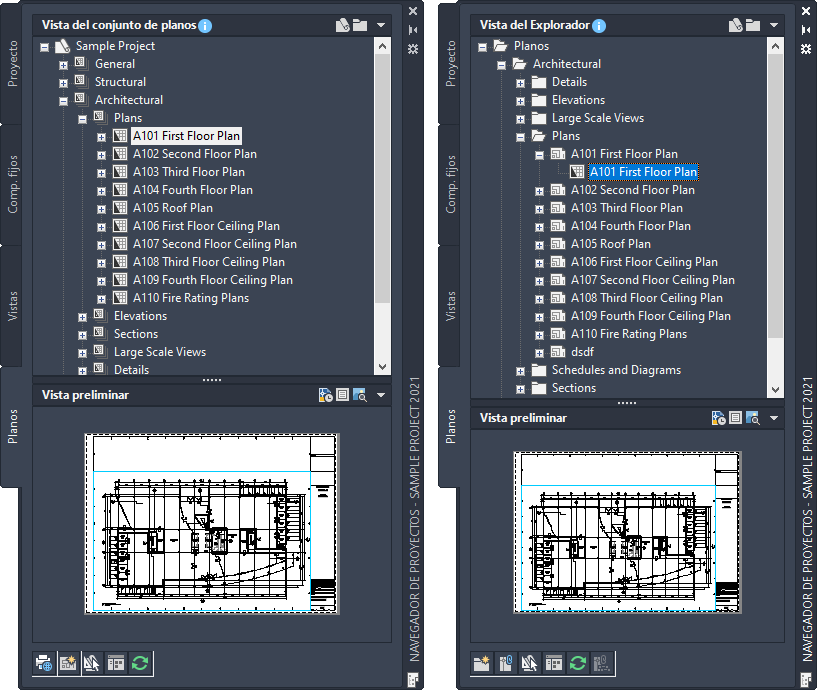
Vista del conjunto de planos del proyecto (izquierda) y Vista del Explorador (derecha)
De modo predeterminado, tienen la misma organización, pero según la configuración del proyecto, estas dos ubicaciones pueden tener nombres y estructuras diferentes.